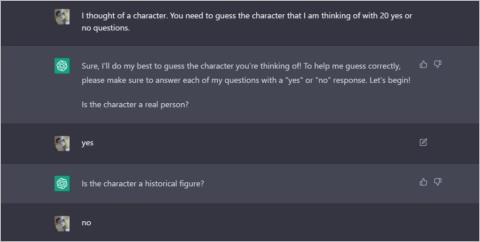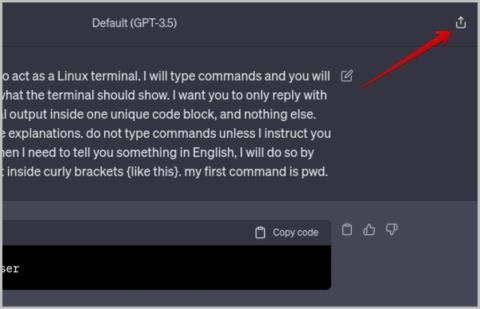Google Bard-beszélgetések megosztása

Szeretné megosztani másokkal érdekes beszélgetését a Google Barddal. A következőképpen teheti meg ezt az asztali és mobil webes alkalmazásokból.

Üzenetet szeretnél küldeni a WhatsApp-on? Ennek több oka is lehet. Létrehozhat például jegyzeteket és teendőlistákat, linkeket oszthat meg, vagy médiát, például képeket, dokumentumokat stb. küldhet más összekapcsolt eszközökre . Bármi is legyen az ok, ez a bejegyzés négy módot kínál arra, hogy üzenetet küldjön magának a WhatsApp-on Androidon, iPhone-on és számítógépen. Kezdjük el.
Tartalomjegyzék
1. A Message Yourself funkció használata a WhatsApp névjegyzékében (Android, iPhone)
A WhatsApp legújabb verziói megkönnyítik az üzenetküldést. Saját nevét fogja látni a WhatsApp névjegylista tetején . Csak érintse meg, hogy üzenetet küldjön magának.
Az alábbiakban bemutatjuk azokat a lépéseket, amelyekkel WhatsApp üzenetet küldhet magának a WhatsApp Message Yourself funkciójával.
1. Nyissa meg a WhatsApp alkalmazást Android-telefonján vagy iPhone-ján.
2. Érintse meg a lebegő új csevegés ikont alul, és válassza ki az Üzenetet küldjön magának névjegyet felül, hogy megnyissa a csevegést önmagával Androidon.

Hasonlóképpen, iPhone készüléken koppintson az Új csevegés ikonra a tetején, és érintse meg a kapcsolattartó nevét vagy telefonszámát, amelyen az Üzenet küldése felirat szerepel.

3. Megnyílik a saját WhatsApp csevegési szála. Használja jegyzetek, linkek, üzenetek stb. tárolására.

Azt javasoljuk, hogy mentse el saját telefonszámát a telefon névjegyzékébe. Ezzel a neved jelenik meg a számod helyett a WhatsApp csevegésekben.
Tipp : Ismerje meg, hogyan rejtheti el a WhatsApp About bizonyos névjegyeket .
2. A Click to Chat funkció használata (Android, iPhone, PC)
Ha a fenti módszer nem működik, kihasználhat egy régi trükköt a Click to chat funkció használatával, hogy üzenetet küldjön magának a WhatsApp-on.
A Click to chat funkció segítségével a WhatsApp tetszőleges számra küldhet üzenetet a névjegy mentése nélkül . Mindössze annyit kell tennie, hogy a kívánt telefonszámot a wa.me/ hivatkozáshoz utótagozza, majd kattintson a hivatkozásra a WhatsApp-csevegés megnyitásához. Ez a funkció lehetővé teszi, hogy névjegy hozzáadása nélkül is üzenetet küldjön magának. Bármilyen platformról, például Androidról, iPhone-ról, webről vagy számítógépről küldhet szöveget a WhatsApp-on.
1. Írja be a wa.me/ parancsot a telefon vagy a számítógép böngészőjébe.
2. Adja hozzá a saját telefonszámát nemzetközi formátumban ehhez a hivatkozáshoz, de speciális karakterek (+, - stb.) hozzáadása nélkül.
Például, ha a telefonszámom 91987654321, ahol a 91 a nemzetközi kód, akkor a linkem a wa.me/91587654321 lesz.
3. Nyomja meg az Enter gombot a hivatkozás megnyitásához. Koppintson vagy kattintson a Folytatás a csevegéshez elemre .

Ez az. Megnyílik a saját chatje, ahol üzenetet küldhet magának.
Tipp: Ha nem tudja létrehozni a Click to chat linket a saját számához, használhatja harmadik fél webhelyeit, például a nocontactapp.com és az easymessage.app címet . Egyszerűen írja be telefonszámát, hogy üzenetet küldhessen magának a WhatsApp-on.
3. A Névjegyek használata telefonon (Android)
Androidon a telefon névjegyzékét is használhatja, hogy üzenetet küldjön magának a WhatsApp-on, az alábbiak szerint:
1. Mentse el saját számát a telefonjára.
2. Nyissa meg a Névjegyek alkalmazást Android-telefonján.
3. Keresse meg saját névjegykártyáját a névjegyzékben, és nyissa meg annak megérintésével.
4. Itt látni fogja a WhatsApp ikont vagy gombot. Érintse meg azt, amelyiken az Üzenet felirat, majd a saját száma.

Megjelenik a saját WhatsApp chatje. Használd üzenetküldéshez magadnak.
Tipp: Nézze meg , hol vannak mentve névjegyei Androidon vagy iPhone-on .
4. Csoport létrehozásával (Android, iPhone, PC)
Egy másik módja annak, hogy üzenetet küldjön magának a WhatsApp-on, ha létrehoz egy csoportot. Alapvetően létre kell hoznia egy csoportot legalább egy névjegy hozzáadásával. A csoport létrehozása után egyszerűen távolítsa el a másik személyt a csoportból. Ez az. A csoportnak mostantól csak egy tagja lesz, és az vagy.
Ezzel a csoporttal cseveghet önmagával a WhatsApp-on. Még a csoport képét is megváltoztathatja.
Hogyan küldhet üzenetet magának WhatsApp-csoport létrehozásával Androidon vagy iPhone-on
1. Nyissa meg a WhatsApp alkalmazást Android-telefonján vagy iPhone-ján.
2. Érintse meg a lebegő csevegés ikont Android rendszeren vagy az Új csevegés ikont iPhone készüléken.
3. Érintse meg az Új csoport pontot .

4. Most adja hozzá bármelyik névjegyét a csoporthoz. Próbáljon meg egy közeli személyt felvenni, hogy elmondhassa neki a csoportba való felvétel és a csoportból való eltávolítás okát.
5. Érintse meg a Nyíl gombot (Android) vagy a Következő gombot (iPhone).

6. Adjon nevet a csoportnak, majd nyomja meg a Pipa gombot (Android) vagy a Létrehozás gombot (iPhone).

7. A csoport létrejön. Most nyissa meg a csoportot, és érintse meg a csoport nevét felül a csoport információs képernyőjének megtekintéséhez.

8. Görgessen le, és érintse meg annak a résztvevőnek a nevét, akit el szeretne távolítani a csoportból. Érintse meg az Eltávolítás elemet .

Ez az. Most a saját személyes csoportja készen áll, és SMS-t küldhet magának.
Tipp: Ismerje meg a WhatsApp-csoportok és közösségek közötti különbségeket.
Hogyan küldhet üzenetet magának WhatsApp csoport létrehozásával a számítógépen
1. Nyissa meg a WhatsApp alkalmazást a számítógépén.
2. Kattintson a felül található (+) ikonra.

3. Válassza az Új csoport lehetőséget.

4. Adjon hozzá egy tetszőleges csoporttagot, és kattintson a Következő ikonra alul.
5. Írja be a csoport nevét, és kattintson a pipa ikonra a csoport létrehozásához.

6. A csoport létrehozása után kattintson a csoport nevére felül. Megnyílik a csoport információs oldalsávja. Görgessen le, és kattintson a jobb gombbal az eltávolítani kívánt résztvevőre. Válassza az Eltávolítás lehetőséget a menüből.

Bónusz tippek üzenetküldéshez a WhatsApp-on
1. Rögzítse saját csevegését a WhatsApp-on
Ha rendszeresen szeretne üzeneteket küldeni magának a WhatsApp-on, rögzítenie kell a csevegést. Így saját csevegési szála mindig elérhető lesz a névjegylista tetején. Nem kell újra keresned.
Saját WhatsApp-csevegés rögzítéséhez Androidon, érintse meg hosszan a csevegést, és koppintson a Pin ikonra.

A csevegés rögzítéséhez iPhone-ján csúsztassa jobbra az ujját a csevegésen, és nyomja meg a Pin gombot.
Tipp: Az egyik eszközön rögzített csevegés a többi társított eszközön is rögzítve lesz .
2. Adja hozzá a WhatsApp csevegési parancsikont a kezdőképernyőhöz (Android)
Létrehozhat egy parancsikont a saját WhatsApp csevegési szálához Android telefonja kezdőképernyőjén. Ez lehetővé teszi, hogy közvetlenül a kezdőképernyőről küldjön üzenetet magának.

Ehhez nyissa meg saját WhatsApp-csevegését, és koppintson a tetején található hárompontos ikonra, majd a Továbbiak elemre .

Érintse meg a Parancsikon hozzáadása elemet. Megjelenik egy megerősítő képernyő. Érintse meg a Hozzáadás gombot .

Tipp: Ismerje meg, hogyan helyezheti el a WhatsApp alkalmazás ikonját a kezdőképernyőn .
A WhatsApp testreszabása
Az üzenetküldés a WhatsApp egyik rejtett funkciója. Ha tovább szeretné vizsgálni és személyre szabni a WhatsApp alkalmazást, tanulja meg, hogyan használhat egyéni értesítési hangokat a WhatsApp-on . Azt is tudja, hogyan hozhat létre személyes matricákat a WhatsApp-on.
Szeretné megosztani másokkal érdekes beszélgetését a Google Barddal. A következőképpen teheti meg ezt az asztali és mobil webes alkalmazásokból.
Mindenhol hallott már a ChatGPT-ről? Íme, mi az a ChatGPT, mit csinál, hogyan profitálhat belőle, és a mesterséges intelligencia által vezérelt jövő.
Szeretnéd a WhatsApp-csevegéseket PDF-be állítani Android- vagy iPhone-eszközödön? Nézze meg az 5 legjobb módszert a WhatsApp-csevegés PDF-be exportálására.
Így engedélyezheti a lassú módot a YouTube-on az élő közvetítés megkezdése előtt. A lassú módot a streamelés között is engedélyezheti, ha akarja.
Szeretnél kilépni egy bosszantó Instagram-csoportból? Ismerje meg, hogyan törölhet, elhagyhat vagy távolíthat el valakit az Instagram csoportos csevegéséből.
Jegyzeteket vagy képeket szeretne küldeni magának a WhatsApp-on? Ismerje meg, hogyan küldhet üzenetet magának a WhatsApp-on Androidról, iPhone-ról vagy számítógépről.
Játszhat szöveges játékokkal a ChatGPT-n, és nem csak cikkeket, e-maileket és szkripteket generálhat. A ChatGPT-vel játszható játékok listája.
Törölni szeretné Google Bard csevegéseit? Így törölhet egy vagy több csevegést a Bardon. Dönthet úgy, hogy automatikusan törli a csevegéseket.
Így léphet be inkognitómódba a ChatGPT-n, és nem mentheti el a csevegéseit a ChatGPT csevegési előzményeinek letiltásával
Mi történik, ha jelent, és kilép a Whatsapp csoportból
Szeretné megosztani ChatGPT-beszélgetéseit barátaival? A harmadik féltől származó lehetőségeken kívül mostantól natív módon osztja meg a ChatGPT-beszélgetéseket.
Az iPhone beragadt sötét módba? Íme, mit tehet, hogy iPhone-ja visszakapcsoljon világos módba.
Néhány a legjobb morzekód-alkalmazások közül iPhone-ra és iPadre, amelyek segítségével a szokásos morzekód-gyakorlatok alapján tanulhat, kódolhat, dekódolhat és akár játékokat is játszhat.
Szeretné megvédeni szöveges üzeneteit az illetéktelen hozzáféréstől? Így zárhatja le az üzenetek alkalmazását iPhone-ján jailbreak nélkül.
Az Apple Maps offline letöltése és használata iPhone-on
Olyan útmutatót keres, amely elmagyarázza az iPhone jelölőeszközök jelentését? Olvassa el a bejegyzést, hogy megismerje a Jelölőszerkesztő iPhone készüléken való használatára vonatkozó különféle tippeket.
Elmosódottnak tűnik az iPhone kamerája? Alkalmazza ezeket a hibaelhárítási tippeket a mögöttes probléma gyors megoldásához.
Ismerje meg, hogyan különbözik a widget-verem és az intelligens verem, és hogyan adhat hozzá, távolíthat el és szerkeszthet pillanatok alatt widget-veremeket iPhone-ján. Könnyűvé teszi a mozgást.
Íme, mit jelent a szolgáltatás szövege vagy ikonja az iPhone-on, hogyan lehet javítani a szolgáltatás hiányát és visszakapni a szolgáltatói jelet, és mit tehet és mit nem.
Így állíthatja be és használhatja az Action gombot az új iPhone 15 sorozaton. Számos olyan funkció van, amelyekhez natív módon hozzárendelheti.
Problémái vannak az iPhone-on lévő névjegyposzterrel? Tekintse meg az iPhone-on nem működő névjegyposzter javításának leggyakoribb módjait.